Cara Mengupgrade Akun Adsense Hosted menjadi Non-Hosted Agar Cepat Diterima
Friday, 18 January 2019
Bagaimana Cara Mengupgrade Akun Adsense Hosted menjadi Non-Hosted Agar Cepat Diterima. Okey pada kesempatan kali ini saya akan berbagi pengalaman saya ketika pertama kali mengganti mengupgrade akun Hosted menjadi Non-Hosted. Sebelumnya saya ingin bertahukan bahwa blog ini telah lama berdiri menggunakan domain gratis .blogspot.com, yaitu kurang lebih 2 tahun. Dan akun Google Adsense saya berstatus Hosted kurang lebih selama 2 tahun juga. Kemudian menjelang awal tahun 2019 saya memutuskan untuk mengupgrade menjadi domain menjadi TLD dan Google Adsense menjadi Non-Hosted.
Baca Juga : Cara Download Gambar HD Gratis No Copyright Untuk Artikel Blog
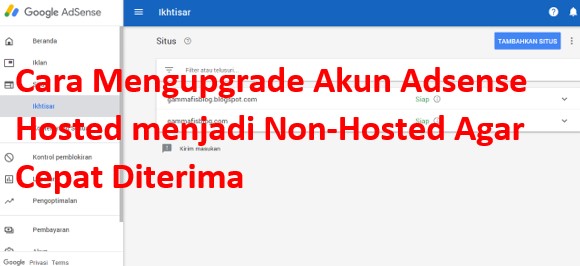
Pada hari itu juga saya menuliskan artikel tentang Pengalaman Mengganti Domain Dari Blogspot Menjadi TLD (Dot Com). Banyak cerita yang saya sampaikan di sana. Dimana ketakutan saya tentang trafik turun, Google Adsense di Banned semua saya ceritakan di sana. Namun ketakutan itu tidak membuat saya berhenti. Justru membuat saya mencari berbagai referensi agar semua ketakutan tersebut bisa di minimalisir. Al hasil, saya menemukan cara agar saat Mengupgrade Akun Adsense Hosted menjadi Non-Hosted akun kita tidak di banned.
Pengalaman ini saya per oleh dengan terus mencari referensi dari berbagai situs dan menanyakan dari berbagai forum (meskipun saat itu saya menanyakan menggunakan akun palsu... hahahaha, biasa hanya ingin menyamar). Dari semua referensi tersebut saya merangkumnya menjadi satu melalui artikel ini. semoga artikel yang saya tulis saat ini bisa menambah referensi untuk para blogger lainnya. Oke, untuk tidak memperpanjang kata langsung saja kita mulai.
Baca Juga : Cara Mengetahui Jumlah BACKLINK Blog Kita Dan Orang Lain Dengan Mudah
Langkah 1 : Siapkan domain TLD (top level domain) seperti domain .com, .id, .net, dll.
Langkah 2 : Back Up template blog. Hal ini bertujuan jika Anda sewaktu-waktu ingin kembali ke domain .blogspot.com.
Langkah 3 : Copot semua kode iklan Google Adsense pada widget dan template blog. Hal ini bertujuan agar Google tidak mendeteksi penyalagunaan kode iklan saat penggantian domain. Untuk memudahkan pencarian kode iklan pada template gunakan ctrl+f tuliskan id Adsense misal “Pub-12345678910”. Jika Anda menggunakan iklan otomatis maka non aktifkan terlebih dahulu.
Langkah 4 : Upgrade terlebih dahulu domain blog Anda menjadi domain TLD. Untuk cara beli dan ganti domain Anda bisa baca artikel saya yang berjudul Cara Mudah Mengganti Domain Blogspot.com Menjadi .com Lengkap Dengan Gambar. Di artikel tersebut saya telah menjelaskan caranya secara detail.
Langkah 5 : Setelah Upgrade domain menjadi TLD. Selanjutnya daftarkan blog ke Webmaster Tools (Google Search Console dan Bing) dan Google Analitics menggunakan URL blog yang telah di Upgrade. Kemudian kaitkan ID-Pelacakan Google Analytics dengan blog Anda.
Langkah 6 : Kaitkan Google Analitics dengan akun Google Adsense.
Langkah 7 : Submit sitemap blog Anda ke Google Search Console. Kemudian tunggu hingga artikel dengan domain lama ter indeks dengan baik pada Google Search Console yang baru. Proses ini membutuhkan waktu hingga 3 minggu. Untuk mempercepat proses pengindeksan maka submit ulang URL artikel lama pada Google Search Console. Batas maksimum URL artikel yang di submit adalah 10 url dalam siklus 24 jam.

Langkah 8 : lakukan Update artikel minimal 1 artikel tiap hari secara rutin. Hal ini juga bertujuan agar trafik dan semua artikel lama cepat kembali pulih.
Langkah 9 : Setelah cukup 3 minggu domain TLD terpasang dan artikel telah ter indeks dengan baik. Langkah selanjutnya Tambahkan URL blog dengan domain TLD ke akun Google Adsense milik Anda. Caranya : Masuk Akun Google Adsense >> Situs >> Ikhtisar >> Tambahkan Situs.

Langkah 10 : Copy dan Paste Kode HTML yang diberikan oleh Google pada template Anda di bagian bawah <head>. Kode ini merupakan kode verifikasi yang menyatakan bahwa situs tersebut benar-benar milik Anda yang ingin dikaitkan dengan Adsense.
Langkah 11 : Buat kode iklan dan tempelkan bada bagian blog yang Anda inginkan. Klik Iklan >> Unit iklan >> Unit Iklan Baru. Ingat jangan gunakan kode iklan yang lama, tapi buat kode iklan baru.
Langkah 12 : Aktifkan Otoritas Situs. Caranya masuk ke dasbor Google Adsense lalu klik Akun >> Akses dan Otorisasi >> Otoritas Situs. Cara ini saya membacanya pada beberapa forum dan website para master. Namun, pada beberapa akun Google Adsense Otoritas Situs tidak tersedia seperti yang saya alami. Akan tetapi Anda tidak perlu khawatir, itu adalah wajar. Maka untuk mengakali itu Anda perlu aktifkan kode Ads.txt
Baca Juga : Cara Mengganti Template Blog Agar Tidak Dibanned Google Adsense
Langkah 13 : Pasang kode Ads.txt pada blog. hal ini untuk mengkonfirmasi bahwa Anda menyetujui bahwa iklan Adsense akan ditampilkan pada blog tersebut. Cara Memasang Ads.txt Google Adsense Di Blog Dengan Mudah telah saya bahas pada artikel tersebut.
Langkah 14 : Tunggu hingga waktu yang telah ditentukan oleh Google. Blog saya gammafisblog.com pertama kali membutuhkan 2 minggu untuk dikonfirmasi oleh Google. Jika blog Anda tidak bermasalah maka Google Adsense Langsung mengirim email persetujuan. Namun jika Anda masalah maka Google akan mengirim email penolakan dan penyebab penolakan.
Ingat : Semua orang mungkin memiliki permasalahan yang berbeda. Entah kenapa dan mengapa Google menolak. Yang pasti setiap kali penolakan pasti selalu di beritahukan penyebabnya. Lakukan dan perbaiki kesalahan tersebut. Cari tahu bagaimana caranya dari situs lain, forum blogger dan Google Adsense. Namun, jika permasalahan kita sama maka Anda bisa mencoba cara yang telah saya lakukan. Cara ini terbukti berhasil pada blog ini.
Pada konfirmasi yang pertama Google mengirim email penolakan yang menyatakan bahwa gammafisblog.com belum siap menampilkan iklan. Secara bersamaan Google mengirim email melalui akun Search Console tentang Eror Robot.txt.
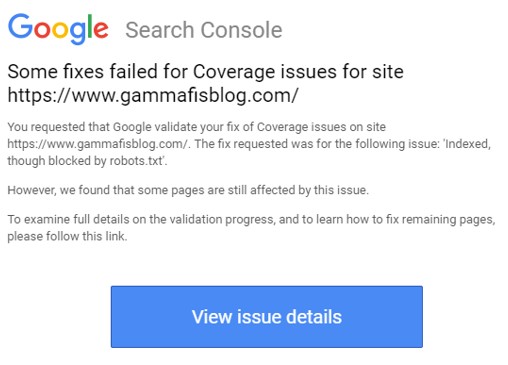
Dimana eror ini diakibatkan oleh URL label dan URL statik yang tidak di indeks oleh Google. Pada umumnya kedua URL tersebut tidak di indeks namun Robot.txt memblokir URL tersebut sehingga terdeteksi eror oleh Google. Pada saat itu saya menemukan solusi. Entah ini solusi yang benar atau tidak akan tetapi bekerja pada blog ini.
Hal yang saya lakukan adalah klik “View issue details” pada email tersebut. Kemudian Anda akan ke halaman Google Search Console >> Coverage >> Indexed, though blocked by robots.txt. Scroll ke bawah, maka akan banyak sekali URL label yang di block. Klik salah satu URL kemudian klik “TEST ROBOT.TXT BLOCKING”
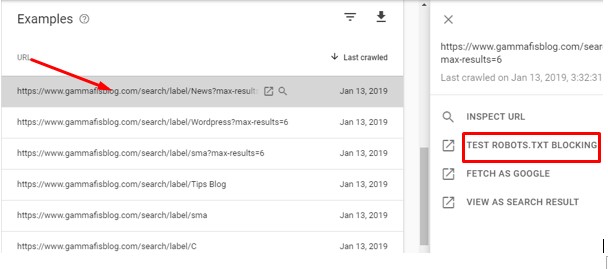
Kemudian Anda akan dibawa ke halaman tes robot.txt. pada halaman tersebut kode kode “Disallow: /search” akan berwarna merah yang artinya pencarian URL label di block. Untuk memperbaikinya Hapus kode “Disallow: /search”.
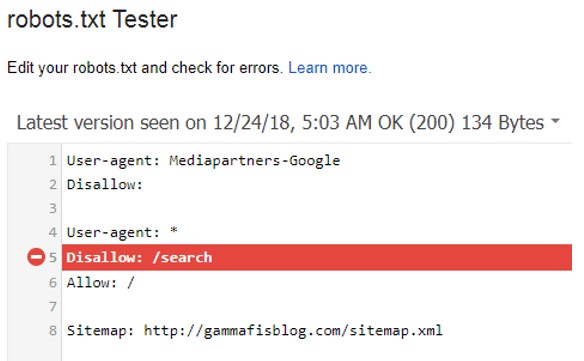
Kemudian Copy kode Robot.txt tanpa Disallow: /search dan paste ke blog Anda (perhatikan Gambar di bawah ini).

Disallow:
User-agent: *
Disallow: /search
Allow: /
Sitemap: https://www.DomainAnda.com/sitemap.xml
Disallow:
User-agent: *
Allow: /
Sitemap: https://www.DomainAnda.com/sitemap.xml
Setelah kode Robot.txt di masukkan ke blog Anda. Tunggu hingga 10 menit kemudian kembali pada halaman Google Search Console dan klik TEST.
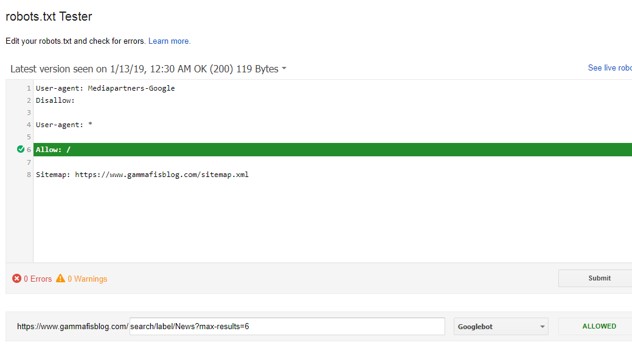
Jika tertulis ALLOWED dan Berwarna hijau artinya URL label tidak diblok Oleh Robot.txt. Jika masih di block, mohon ditunggu mengkin lagi tahap proses.
Langkah 15 : Langkah selanjutnya daftar kembali blog Anda ke Google Adsense.
Langkah 16 : Jika status Blog Anda adalah “menyiapkan Situs Anda Untuk Menampilkan Iklan” maka tunggu tiga hari situs Anda akan berstatus siap dan otomatis iklan akan tampil.

Langkah 17 : Berdoa agar cepat di terima dan jangan lupa doakan kedua orang tua. Ini juga salah satu langkah yang saya lakukan.

Gambar ini adalah bukti cara ini berhasil saya lakukan. Domain gammafisblog.blogspot.com dan gammafisblog.com telah siap untuk menampikan iklan Google Adsense.
Baca Juga : Cara Mengganti Judul Blog dengan Gambar atau Logo Format PNG
Itulah artikel tentang Cara Mengupgrade Akun Adsense Hosted menjadi Non-Hosted Agar Cepat Diterima. Cara ini merupakan pengalaman pribadi saya saat mengganti domain gammafisblog.blogspot.com menjadi gammafisblog.com. Saya ini bisa menjadi referensi untuk Anda ketika ingin mengupgrade domain dan akun Adsense. Dengan pengalaman ini saya harap akun Adsense Anda cepat diterima oleh Google. Jika Anda memiliki permasalahan yang berbeda dengan yang saya alami Anda bisa menuliskan permasalahan Anda pada kolom komentar. Siapa tahu saya bisa membantu permasalahan Anda. Semoga artikel yang saya bahasa kali ini bermanfaat untuk Anda. Terima kasih telah berkunjung dan selamat mencoba.
Baca Juga : Cara Download Gambar HD Gratis No Copyright Untuk Artikel Blog
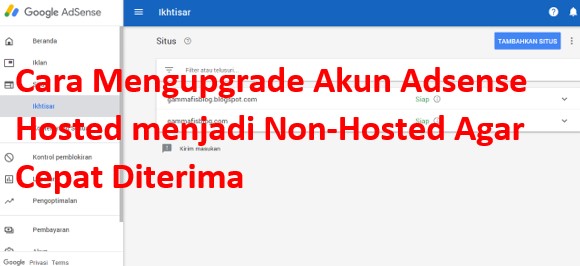
Pada hari itu juga saya menuliskan artikel tentang Pengalaman Mengganti Domain Dari Blogspot Menjadi TLD (Dot Com). Banyak cerita yang saya sampaikan di sana. Dimana ketakutan saya tentang trafik turun, Google Adsense di Banned semua saya ceritakan di sana. Namun ketakutan itu tidak membuat saya berhenti. Justru membuat saya mencari berbagai referensi agar semua ketakutan tersebut bisa di minimalisir. Al hasil, saya menemukan cara agar saat Mengupgrade Akun Adsense Hosted menjadi Non-Hosted akun kita tidak di banned.
Pengalaman ini saya per oleh dengan terus mencari referensi dari berbagai situs dan menanyakan dari berbagai forum (meskipun saat itu saya menanyakan menggunakan akun palsu... hahahaha, biasa hanya ingin menyamar). Dari semua referensi tersebut saya merangkumnya menjadi satu melalui artikel ini. semoga artikel yang saya tulis saat ini bisa menambah referensi untuk para blogger lainnya. Oke, untuk tidak memperpanjang kata langsung saja kita mulai.
Baca Juga : Cara Mengetahui Jumlah BACKLINK Blog Kita Dan Orang Lain Dengan Mudah
Cara Mengupgrade Akun Adsense Hosted menjadi Non-Hosted Agar Cepat Diterima
Langkah 1 : Siapkan domain TLD (top level domain) seperti domain .com, .id, .net, dll.
Langkah 2 : Back Up template blog. Hal ini bertujuan jika Anda sewaktu-waktu ingin kembali ke domain .blogspot.com.
Langkah 3 : Copot semua kode iklan Google Adsense pada widget dan template blog. Hal ini bertujuan agar Google tidak mendeteksi penyalagunaan kode iklan saat penggantian domain. Untuk memudahkan pencarian kode iklan pada template gunakan ctrl+f tuliskan id Adsense misal “Pub-12345678910”. Jika Anda menggunakan iklan otomatis maka non aktifkan terlebih dahulu.
Langkah 4 : Upgrade terlebih dahulu domain blog Anda menjadi domain TLD. Untuk cara beli dan ganti domain Anda bisa baca artikel saya yang berjudul Cara Mudah Mengganti Domain Blogspot.com Menjadi .com Lengkap Dengan Gambar. Di artikel tersebut saya telah menjelaskan caranya secara detail.
Langkah 5 : Setelah Upgrade domain menjadi TLD. Selanjutnya daftarkan blog ke Webmaster Tools (Google Search Console dan Bing) dan Google Analitics menggunakan URL blog yang telah di Upgrade. Kemudian kaitkan ID-Pelacakan Google Analytics dengan blog Anda.
Langkah 6 : Kaitkan Google Analitics dengan akun Google Adsense.
Langkah 7 : Submit sitemap blog Anda ke Google Search Console. Kemudian tunggu hingga artikel dengan domain lama ter indeks dengan baik pada Google Search Console yang baru. Proses ini membutuhkan waktu hingga 3 minggu. Untuk mempercepat proses pengindeksan maka submit ulang URL artikel lama pada Google Search Console. Batas maksimum URL artikel yang di submit adalah 10 url dalam siklus 24 jam.

Langkah 8 : lakukan Update artikel minimal 1 artikel tiap hari secara rutin. Hal ini juga bertujuan agar trafik dan semua artikel lama cepat kembali pulih.
Langkah 9 : Setelah cukup 3 minggu domain TLD terpasang dan artikel telah ter indeks dengan baik. Langkah selanjutnya Tambahkan URL blog dengan domain TLD ke akun Google Adsense milik Anda. Caranya : Masuk Akun Google Adsense >> Situs >> Ikhtisar >> Tambahkan Situs.

Langkah 10 : Copy dan Paste Kode HTML yang diberikan oleh Google pada template Anda di bagian bawah <head>. Kode ini merupakan kode verifikasi yang menyatakan bahwa situs tersebut benar-benar milik Anda yang ingin dikaitkan dengan Adsense.
Langkah 11 : Buat kode iklan dan tempelkan bada bagian blog yang Anda inginkan. Klik Iklan >> Unit iklan >> Unit Iklan Baru. Ingat jangan gunakan kode iklan yang lama, tapi buat kode iklan baru.
Langkah 12 : Aktifkan Otoritas Situs. Caranya masuk ke dasbor Google Adsense lalu klik Akun >> Akses dan Otorisasi >> Otoritas Situs. Cara ini saya membacanya pada beberapa forum dan website para master. Namun, pada beberapa akun Google Adsense Otoritas Situs tidak tersedia seperti yang saya alami. Akan tetapi Anda tidak perlu khawatir, itu adalah wajar. Maka untuk mengakali itu Anda perlu aktifkan kode Ads.txt
Baca Juga : Cara Mengganti Template Blog Agar Tidak Dibanned Google Adsense
Langkah 13 : Pasang kode Ads.txt pada blog. hal ini untuk mengkonfirmasi bahwa Anda menyetujui bahwa iklan Adsense akan ditampilkan pada blog tersebut. Cara Memasang Ads.txt Google Adsense Di Blog Dengan Mudah telah saya bahas pada artikel tersebut.
Langkah 14 : Tunggu hingga waktu yang telah ditentukan oleh Google. Blog saya gammafisblog.com pertama kali membutuhkan 2 minggu untuk dikonfirmasi oleh Google. Jika blog Anda tidak bermasalah maka Google Adsense Langsung mengirim email persetujuan. Namun jika Anda masalah maka Google akan mengirim email penolakan dan penyebab penolakan.
Ingat : Semua orang mungkin memiliki permasalahan yang berbeda. Entah kenapa dan mengapa Google menolak. Yang pasti setiap kali penolakan pasti selalu di beritahukan penyebabnya. Lakukan dan perbaiki kesalahan tersebut. Cari tahu bagaimana caranya dari situs lain, forum blogger dan Google Adsense. Namun, jika permasalahan kita sama maka Anda bisa mencoba cara yang telah saya lakukan. Cara ini terbukti berhasil pada blog ini.
Pada konfirmasi yang pertama Google mengirim email penolakan yang menyatakan bahwa gammafisblog.com belum siap menampilkan iklan. Secara bersamaan Google mengirim email melalui akun Search Console tentang Eror Robot.txt.
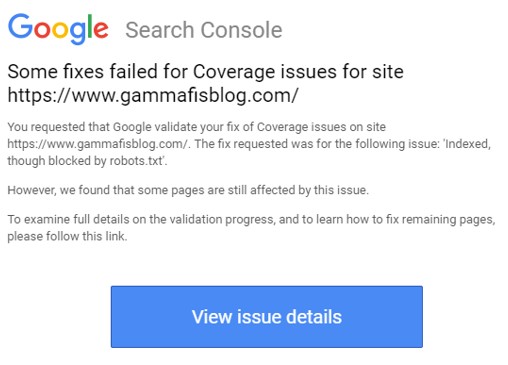
Dimana eror ini diakibatkan oleh URL label dan URL statik yang tidak di indeks oleh Google. Pada umumnya kedua URL tersebut tidak di indeks namun Robot.txt memblokir URL tersebut sehingga terdeteksi eror oleh Google. Pada saat itu saya menemukan solusi. Entah ini solusi yang benar atau tidak akan tetapi bekerja pada blog ini.
Hal yang saya lakukan adalah klik “View issue details” pada email tersebut. Kemudian Anda akan ke halaman Google Search Console >> Coverage >> Indexed, though blocked by robots.txt. Scroll ke bawah, maka akan banyak sekali URL label yang di block. Klik salah satu URL kemudian klik “TEST ROBOT.TXT BLOCKING”
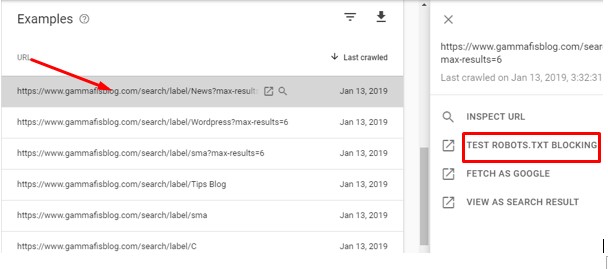
Kemudian Anda akan dibawa ke halaman tes robot.txt. pada halaman tersebut kode kode “Disallow: /search” akan berwarna merah yang artinya pencarian URL label di block. Untuk memperbaikinya Hapus kode “Disallow: /search”.
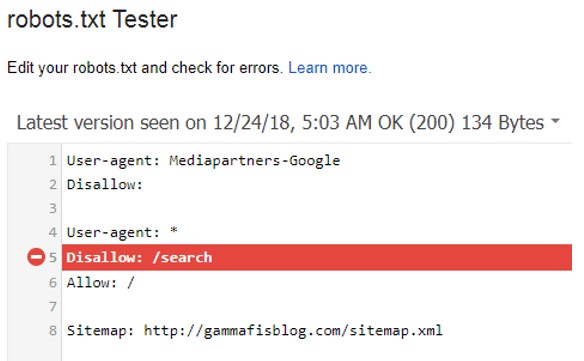
Kemudian Copy kode Robot.txt tanpa Disallow: /search dan paste ke blog Anda (perhatikan Gambar di bawah ini).

Kode Robot.txt sebelum di hapus
User-agent: Mediapartners-GoogleDisallow:
User-agent: *
Disallow: /search
Allow: /
Sitemap: https://www.DomainAnda.com/sitemap.xml
Kode Robot.txt setelah di hapus
User-agent: Mediapartners-GoogleDisallow:
User-agent: *
Allow: /
Sitemap: https://www.DomainAnda.com/sitemap.xml
Setelah kode Robot.txt di masukkan ke blog Anda. Tunggu hingga 10 menit kemudian kembali pada halaman Google Search Console dan klik TEST.
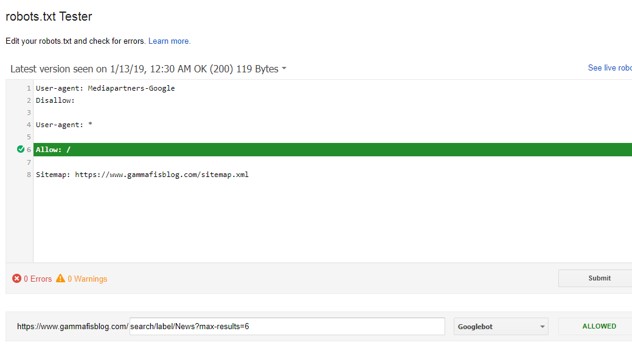
Jika tertulis ALLOWED dan Berwarna hijau artinya URL label tidak diblok Oleh Robot.txt. Jika masih di block, mohon ditunggu mengkin lagi tahap proses.
Langkah 15 : Langkah selanjutnya daftar kembali blog Anda ke Google Adsense.
Langkah 16 : Jika status Blog Anda adalah “menyiapkan Situs Anda Untuk Menampilkan Iklan” maka tunggu tiga hari situs Anda akan berstatus siap dan otomatis iklan akan tampil.

Langkah 17 : Berdoa agar cepat di terima dan jangan lupa doakan kedua orang tua. Ini juga salah satu langkah yang saya lakukan.

Gambar ini adalah bukti cara ini berhasil saya lakukan. Domain gammafisblog.blogspot.com dan gammafisblog.com telah siap untuk menampikan iklan Google Adsense.
Baca Juga : Cara Mengganti Judul Blog dengan Gambar atau Logo Format PNG
Itulah artikel tentang Cara Mengupgrade Akun Adsense Hosted menjadi Non-Hosted Agar Cepat Diterima. Cara ini merupakan pengalaman pribadi saya saat mengganti domain gammafisblog.blogspot.com menjadi gammafisblog.com. Saya ini bisa menjadi referensi untuk Anda ketika ingin mengupgrade domain dan akun Adsense. Dengan pengalaman ini saya harap akun Adsense Anda cepat diterima oleh Google. Jika Anda memiliki permasalahan yang berbeda dengan yang saya alami Anda bisa menuliskan permasalahan Anda pada kolom komentar. Siapa tahu saya bisa membantu permasalahan Anda. Semoga artikel yang saya bahasa kali ini bermanfaat untuk Anda. Terima kasih telah berkunjung dan selamat mencoba.